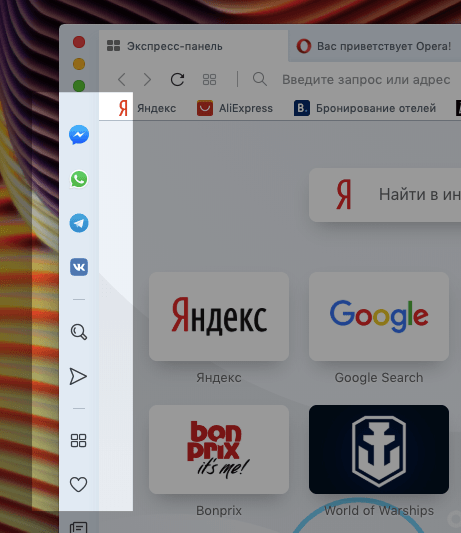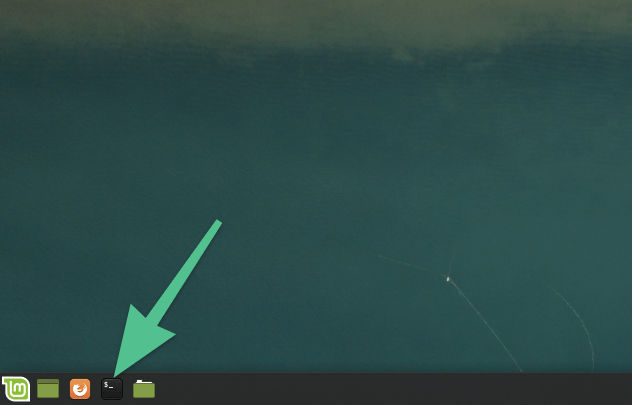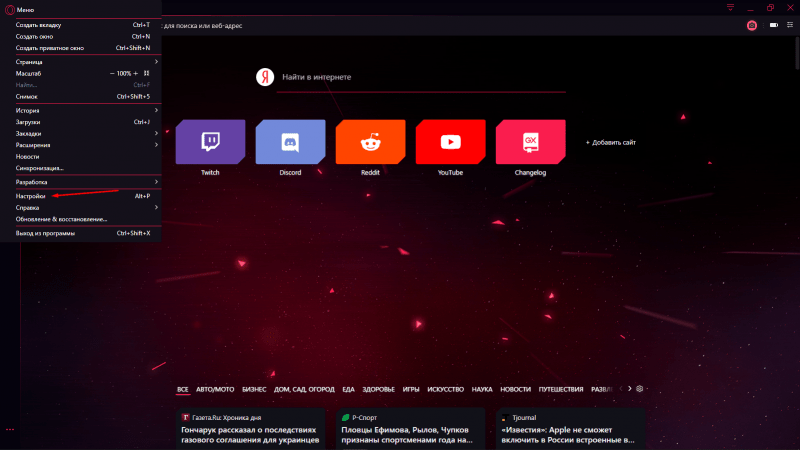- Как распаковать gzip в Windows
- 1. Использование командной строки
- 2. Использование программы 7-Zip
- 3. Использование программы WinZip
- Как распаковать gzip на Mac OS
- Использование командной строки
- Использование архиваторов
- Заключение
- Как распаковать gzip в Linux
- Использование команды gzip
- Использование команды gunzip
- Использование команды zcat
- Заключение
- Как распаковать gzip на Android
- Шаг 1: Получение gzip-файла
- Шаг 2: Использование GZIPInputStream
- Шаг 3: Обработка данных
- Заключение
- Как распаковать gzip на iPhone
- Шаг 1: Скачайте приложение для работы с архивами
- Шаг 2: Сохраните файл gzip на свой iPhone
- Шаг 3: Откройте файл в приложении iZip
- Шаг 4: Распакуйте файл gzip
- Шаг 5: Проверьте распакованный файл
Как распаковать gzip в Windows
gzip — это формат сжатия данных, который используется для уменьшения размера файлов и ускорения их передачи через сеть. Если вы столкнулись с файлом в формате gzip и хотите распаковать его в Windows, то в этой статье мы расскажем вам, как это сделать.
1. Использование командной строки
Для распаковки gzip-файла в Windows можно использовать командную строку. Для этого нужно выполнить следующие шаги:
- Откройте командную строку. Для этого нажмите клавиши Win + R, введите cmd и нажмите Enter.
- Перейдите в папку, где находится файл в формате gzip. Для этого введите команду cd и путь к папке.
- Введите команду gzip -d имя_файла.gz и нажмите Enter. Например, если ваш файл называется file.gz, то команда будет выглядеть так: gzip -d file.gz.
- После выполнения команды файл будет распакован в той же папке, где он находится.
2. Использование программы 7-Zip
7-Zip — это бесплатная программа для архивации и распаковки файлов. Она поддерживает множество форматов, включая gzip. Для распаковки gzip-файла в Windows с помощью 7-Zip нужно выполнить следующие шаги:
- Скачайте и установите программу 7-Zip с официального сайта.
- Откройте папку, где находится файл в формате gzip.
- Щелкните правой кнопкой мыши на файле и выберите пункт «7-Zip» -> «Извлечь здесь».
- После выполнения команды файл будет распакован в той же папке, где он находится.
3. Использование программы WinZip
WinZip — это еще одна популярная программа для архивации и распаковки файлов. Она также поддерживает формат gzip. Для распаковки gzip-файла в Windows с помощью WinZip нужно выполнить следующие шаги:
- Скачайте и установите программу WinZip с официального сайта.
- Откройте папку, где находится файл в формате gzip.
- Щелкните правой кнопкой мыши на файле и выберите пункт «WinZip» -> «Извлечь в».
- Выберите папку, куда нужно извлечь файл, и нажмите кнопку «Извлечь».
Теперь вы знаете, как распаковать gzip в Windows с помощью командной строки или специальных программ. Выберите подходящий для вас способ и продолжайте работать с файлами в этом формате без проблем.
» »
Как распаковать gzip на Mac OS
gzip — это утилита для сжатия файлов в формате gzip. Этот формат сжатия используется для уменьшения размера файлов и ускорения их передачи через сеть. Однако, чтобы использовать сжатые файлы, их нужно распаковать. В этой статье мы рассмотрим, как распаковать gzip на Mac OS.
Использование командной строки
Для распаковки gzip на Mac OS можно использовать командную строку. Для этого нужно открыть терминал и ввести следующую команду:
gzip -d file.gz
Здесь file.gz — это имя сжатого файла. Команда -d означает «распаковать». После выполнения этой команды в той же директории, где находится сжатый файл, появится распакованный файл с тем же именем, но без расширения .gz.
Если нужно распаковать несколько файлов, можно использовать символ * для указания шаблона имени файлов. Например, для распаковки всех файлов с расширением .gz в текущей директории можно использовать следующую команду:
gzip -d *.gz
Использование архиваторов
Если нужно распаковать несколько файлов или папок, можно воспользоваться архиваторами, такими как The Unarchiver или Keka. Эти программы поддерживают множество форматов архивов, включая gzip.
Для распаковки файлов в The Unarchiver нужно открыть программу и перетащить сжатый файл в ее окно. The Unarchiver автоматически распакует файл в ту же директорию, где находится сжатый файл.
Для распаковки файлов в Keka нужно открыть программу и нажать на кнопку «Add files» в левом верхнем углу окна. Затем нужно выбрать сжатый файл и нажать на кнопку «Extract». Keka автоматически распакует файл в ту же директорию, где находится сжатый файл.
Заключение
Распаковка gzip на Mac OS не составляет большого труда. Можно воспользоваться командной строкой или архиваторами, такими как The Unarchiver или Keka. В любом случае, распаковка gzip позволяет использовать сжатые файлы без необходимости их передачи через сеть.
» »
Как распаковать gzip в Linux
gzip — это утилита для сжатия файлов в Linux. Она используется для уменьшения размера файлов и ускорения их передачи через сеть. Однако, чтобы использовать сжатые файлы, их нужно распаковать. В этой статье мы рассмотрим, как распаковать gzip в Linux.
Использование команды gzip
Для распаковки gzip-архива в Linux можно использовать команду gzip с опцией -d или —decompress:
gzip -d file.gz
Эта команда распакует файл file.gz и создаст новый файл с именем file в той же директории.
Если вы хотите сохранить оригинальный файл и создать распакованный файл с другим именем, вы можете использовать опцию -c или —stdout, чтобы вывести распакованный файл в стандартный вывод, и перенаправить его в новый файл с помощью оператора перенаправления >:
gzip -dc file.gz > newfile
Эта команда распакует файл file.gz и выведет его содержимое в стандартный вывод. Затем оператор перенаправления > перенаправит вывод в новый файл newfile.
Использование команды gunzip
Команда gunzip является альтернативой команде gzip с опцией -d. Она также используется для распаковки gzip-архивов в Linux. Просто запустите команду gunzip с именем файла, который вы хотите распаковать:
gunzip file.gz
Эта команда распакует файл file.gz и создаст новый файл с именем file в той же директории.
Как и в случае с командой gzip, вы можете использовать опцию -c или —stdout, чтобы вывести распакованный файл в стандартный вывод, и перенаправить его в новый файл с помощью оператора перенаправления >:
gunzip -c file.gz > newfile
Эта команда распакует файл file.gz и выведет его содержимое в стандартный вывод. Затем оператор перенаправления > перенаправит вывод в новый файл newfile.
Использование команды zcat
Команда zcat является альтернативой команде gunzip с опцией -c. Она также используется для распаковки gzip-архивов в Linux. Просто запустите команду zcat с именем файла, который вы хотите распаковать:
zcat file.gz
Эта команда распакует файл file.gz и выведет его содержимое в стандартный вывод.
Вы также можете перенаправить вывод в новый файл с помощью оператора перенаправления >:
zcat file.gz > newfile
Эта команда распакует файл file.gz и выведет его содержимое в стандартный вывод. Затем оператор перенаправления > перенаправит вывод в новый файл newfile.
Заключение
В этой статье мы рассмотрели три способа распаковки gzip-архивов в Linux: с помощью команды gzip, команды gunzip и команды zcat. Вы можете выбрать любой из этих способов в зависимости от ваших потребностей и предпочтений.
» »
Как распаковать gzip на Android
gzip — это формат сжатия данных, который используется для уменьшения размера файлов и ускорения их передачи. Если вы работаете с Android-приложениями, то, возможно, вам придется распаковывать gzip-файлы на устройстве. В этой статье мы рассмотрим, как это сделать.
Шаг 1: Получение gzip-файла
Прежде чем начать распаковку gzip-файла, вам нужно его получить. Это может быть файл, который вы загрузили из Интернета, или файл, который вы создали самостоятельно. В любом случае, убедитесь, что у вас есть доступ к этому файлу на устройстве Android.
Шаг 2: Использование GZIPInputStream
Для распаковки gzip-файла на Android вы можете использовать класс GZIPInputStream. Этот класс позволяет читать данные из gzip-файла и распаковывать их в исходный формат.
Вот пример кода, который демонстрирует, как использовать GZIPInputStream для распаковки gzip-файла:
try {
FileInputStream fileInputStream = new FileInputStream("path/to/gzip/file");
GZIPInputStream gzipInputStream = new GZIPInputStream(fileInputStream);
// Чтение данных из gzipInputStream
} catch (IOException e) {
e.printStackTrace();
}
В этом примере мы создаем FileInputStream для чтения данных из gzip-файла. Затем мы создаем GZIPInputStream, который будет использоваться для распаковки данных. Наконец, мы читаем данные из gzipInputStream и обрабатываем их по мере необходимости.
Шаг 3: Обработка данных
После того, как вы получили распакованные данные, вы можете обрабатывать их по мере необходимости. Например, вы можете записать их в файл или использовать их для отображения на экране.
Вот пример кода, который демонстрирует, как записать распакованные данные в файл:
try {
FileOutputStream fileOutputStream = new FileOutputStream("path/to/output/file");
byte[] buffer = new byte[1024];
int len;
while ((len = gzipInputStream.read(buffer)) != -1) {
fileOutputStream.write(buffer, 0, len);
}
fileOutputStream.close();
} catch (IOException e) {
e.printStackTrace();
}
В этом примере мы создаем FileOutputStream для записи данных в файл. Затем мы читаем данные из gzipInputStream и записываем их в файл. Наконец, мы закрываем fileOutputStream, чтобы сохранить изменения.
Заключение
Распаковка gzip-файлов на Android может показаться сложной задачей, но на самом деле это довольно просто. С помощью класса GZIPInputStream вы можете легко распаковывать данные и обрабатывать их по мере необходимости. Надеемся, что этот материал был полезен для вас и поможет вам в работе с Android-приложениями.
» »
Как распаковать gzip на iPhone
Если вы работаете с файлами на своем iPhone, то вы, возможно, столкнулись с ситуацией, когда вам нужно распаковать файл в формате gzip. Gzip — это формат сжатия данных, который используется для уменьшения размера файлов и ускорения их передачи. В этой статье мы расскажем, как распаковать gzip на iPhone.
Шаг 1: Скачайте приложение для работы с архивами
Первым шагом для распаковки gzip на iPhone является загрузка приложения для работы с архивами. Существует множество приложений, которые могут выполнять эту задачу, но мы рекомендуем использовать приложение iZip. Оно бесплатно и доступно в App Store.
Шаг 2: Сохраните файл gzip на свой iPhone
Прежде чем вы сможете распаковать файл gzip на своем iPhone, вам нужно сохранить его на устройстве. Вы можете сделать это, отправив файл на свой электронный адрес и открыв его на своем iPhone, или загрузив его с веб-сайта, используя браузер Safari.
Шаг 3: Откройте файл в приложении iZip
Как только файл gzip сохранен на вашем iPhone, откройте приложение iZip. Нажмите на кнопку «Открыть» в правом верхнем углу экрана и выберите файл gzip, который вы хотите распаковать.
Шаг 4: Распакуйте файл gzip
Когда файл gzip открыт в приложении iZip, нажмите на него, чтобы выбрать его. Затем нажмите на кнопку «Извлечь» в нижней части экрана. Выберите папку, в которую вы хотите распаковать файл, и нажмите на кнопку «Извлечь» в правом верхнем углу экрана.
Шаг 5: Проверьте распакованный файл
Когда файл gzip был распакован, проверьте его, чтобы убедиться, что он был успешно распакован. Откройте файл в приложении, которое поддерживает его формат, и убедитесь, что он отображается корректно.
Вот и все! Теперь вы знаете, как распаковать gzip на iPhone. Следуйте этим простым шагам, и вы сможете легко распаковывать файлы в формате gzip на своем iPhone.